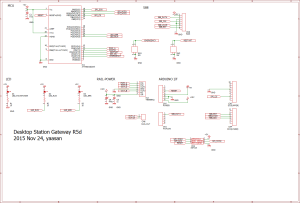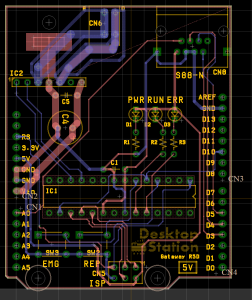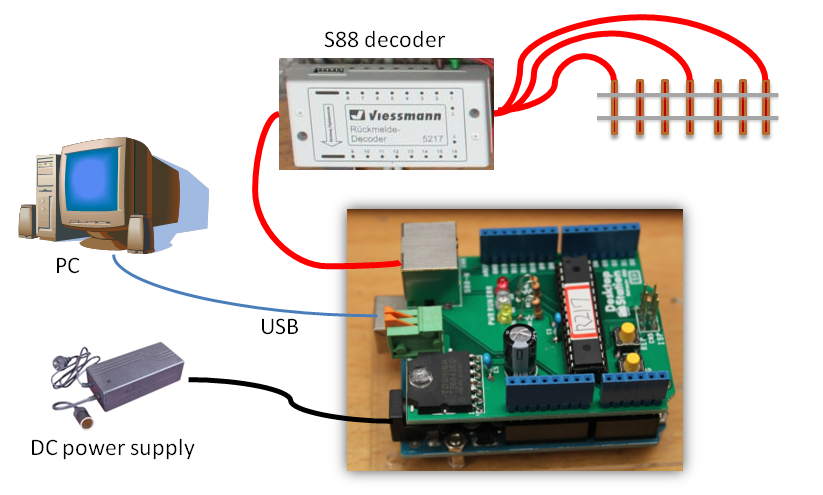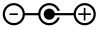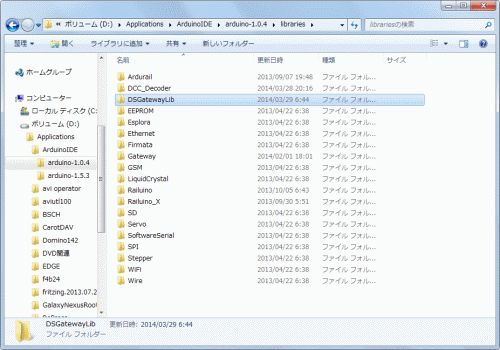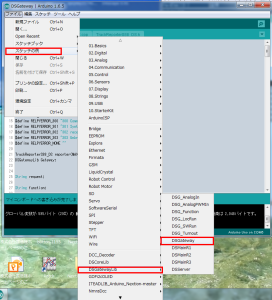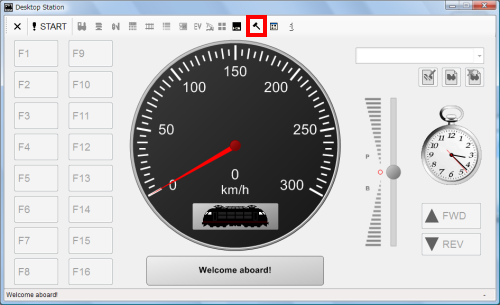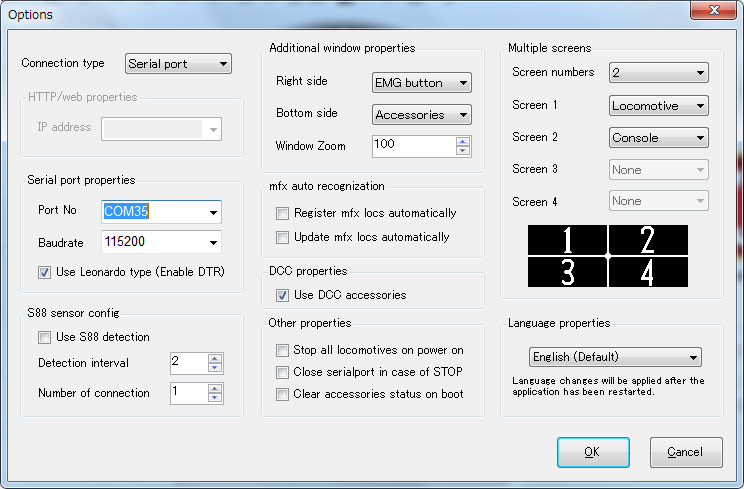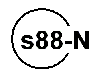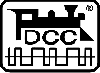dcc_mm2_shield_r5d
文書の過去の版を表示しています。
目次
DCC/MM shield
電子工作ユーザー、メイカー必見!DCC/MMシールドは、鉄道模型のデジタル制御方式であるDCCやメルクリンの機関車・ポイントを制御できるコマンドステーションを内蔵したArduino用拡張基板(シールド)です。自動運転に必要な、在線検出用のS88-Nのインターフェース(ヨーロッパで標準!)を内蔵しています。
このシールドがあれば、全世界で販売されているデジタル制御式の鉄道模型を制御することができます。
旧バージョンのページはこちらです。
概要 / Outline
- デジタル鉄道模型のデファクトスタンダードであるDCCとMarklin Motorola1 および2(MM1, MM2)の搭載車両とポイントに対応。mfx機関車はMM2モードで使用可能。
- Arduinoを使ってオリジナルの自動運転ソフトがコマンドを打ちこむだけで簡単に作成できます。
- 高機能なWindows用のコマンドステーションソフトDesktop Stationが無償で利用できます。
- 1.5A出力(標準)、冷却を強化することで数Aまで増やすことも可能(ただし自己責任)
- 過電流、過電圧、過熱対策の安全機能を搭載。
- S88インターフェース搭載(欧州で一般的な在線検出方式)
- Arduino 5Vシールドインターフェース
- ArduinoのSPIを占有しています。
基板と組み立て例 / PCB and assembly
ハードウェアの説明 / Description hardware
- RJ45のコネクタはS88-Nインターフェースです。S88デコーダを接続できます。
- 緑色のターミナルブロックはプッシュイン式で、線路に繋げるフィーダー線を接続できます。
- DCジャックは、Arduino UNOに装着されているものを使用します。電源電圧は12Vです。ArduinoUNOの仕様に従ってください。
- USBコネクタは、PCやMacに接続できます。
- RUN LEDは、線路にDCCやMM2信号が流されている場合に点灯します。
- ERR LEDは、エラーが発生して動作が継続できない場合に点灯します。リセットして解除できます。
- EMGボタンは、緊急時に線路への電力供給を止める非常停止ボタンです。
- REPボタンは、非常停止ボタンを押した後に異常がない事を確認後、電力供給を再開する場合に使用するボタンです。
Instruction for soldering
- 背の低い部品からはんだづけします。抵抗→DIPソケット→コンデンサ→LED→DIPスイッチ→ソケット
- テスタで、VIN-GND,5V-GNDのショートチェックをします。
- Arduino UNOに装着して、ACアダプタを接続し、POWER LEDが点灯するか確認します。LEDが点灯しない場合、部品の接続不良またはショートが想定されます。
Instruction for use
有志が、使用方法をまとめています。そちらも参照すると便利です。 オイロバーン Die Eurobahn - DCCページ
- Arduino UNOにDCC/MM2シールドを装着します。
- 必要に応じて、S88デコーダを接続します。
- USBケーブル(フル)を、PCとArduino UNOに接続します。☆
- Arduino IDEをインストールします。Arduino IDEは無償でArduino.ccからダウンロードできます。
- Windowsでドライバをインストールします。(Arduino UNO純正品の場合は、Arduino IDEソフトに付属しています。互換品を使用の方は、互換品の説明書を確認ください)
- Desktop Stationをダウンロードし、解凍します。
- ☆まで作業したDCC/MM2シールド&Arduino UNOをパソコンに繋いでおきます。
- Desktop Stationソフトウェアの使い方は、ここを参考にしてください。
- Desktop Stationソフトウェアではなく、自分で自動運転やセンサと連動したオリジナルのソフトを作ることも出来ます。Arduinoでのソフトの作り方は、DSGatewayLibの解説を参照してください。
※DSCore specificationのHexファイルも公開しております。自分で基板を作って材料費のみで自作も可能です。
サポート
質問、トラブルなどのサポートはDesktopStationForumをご利用ください。
なお、サポートを受ける前にトラブルが起きたら?をご覧ください。また、業務用への利用については、業者様への販売・サポートについてを参照ください。
User application / ユーザー事例
Reference, Based technology
- DCCは、全米鉄道模型協会(NMRA)が提唱し規格化したデジタル鉄道模型規格です。
- s88-Nは、 メルクリン社の在線検出方式S88をベースとし、OpenDCC, Digital Bahn, Tams Electorikが提唱したEthernetケーブル(RJ45)を使用した配線仕様です。
- Marklin Motorolaは、メルクリン社が開発したデジタル鉄道模型規格です。
- mfxは、メルクリン社が開発したデジタル鉄道模型規格です。
dcc_mm2_shield_r5d.1507551301.txt.gz · 最終更新: 2017/10/09 21:15 by yaasan